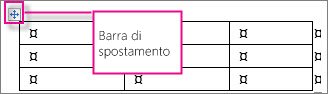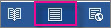Fare clic sul cursore nella tabella in modo che il quadratino di spostamento della tabella venga visualizzato all'esterno dell'angolo superiore sinistro, fare clic sul quadratino di spostamento della tabella e premere BACKSPACE .
Se si usa Word e il quadratino di spostamento della tabella non viene visualizzato, è possibile che il documento non sia in visualizzazione Layout di stampa. Per passare alla visualizzazione Layout di stampa, fare clic sul pulsante Layout di stampa nella parte inferiore destra della finestra di Word.
Per informazioni sull'eliminazione solo di una parte della tabella, vedere Eliminare una cella, una colonna o una riga in una tabella.
Eliminare il contenuto della tabella
Per eliminare le informazioni all'interno di una tabella, selezionarla e quindi premere CANC. Le righe e le colonne rimangono insieme alla formattazione, ma tutto il contenuto scompare.